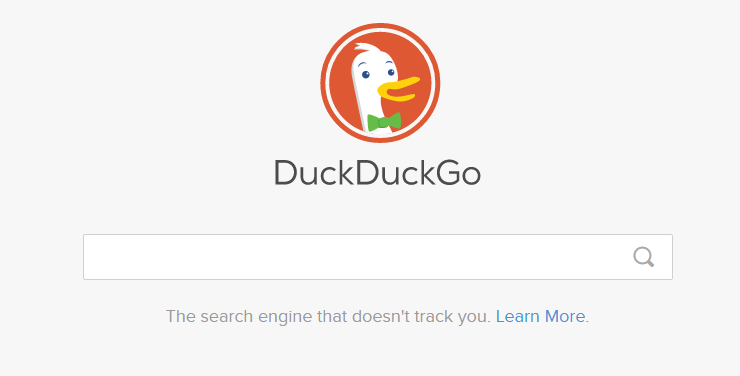Kun tiedät, kuinka yritykset nuuskivat kaikkea mitä teet verkossa, uskotko, että Internet on rakennettu nimettömyydelle?
Tietosuoja verkossa on asia, josta voimme vain haaveilla. Kyse ei ole vain hallituksen vakoilusta, vaan myös siitä, kuinka teknologiajätit, kuten Facebook, Google, Amazon jne., keräävät tietoja kohdistettuja mainoksia varten. Tästä syystä etsimme tapoja pysyä nimettömänä verkossa.
Oli syy mikä tahansa, ihmiset haluavat mennä verkkoon ilman, että heitä seurataan. Eikä ole mitään väärää pysyä nimettömänä verkossa. Tällä aikakaudella, jolloin identiteettivarkaudet, hakkerointi ja tietojenkalasteluhyökkäykset ovat yleistyneet, henkilökohtaisten tietojen varkauksien suojaaminen on äärimmäisen tärkeää.
Onneksi tämä voidaan tehdä useilla tavoilla, ja tänään aiomme keskustella siitä, kuinka pysyä nimettömänä ja suojata identiteettivarkauksia.
Jos luulet, että suosittelemme offline-tilaan siirtymistä, olet väärässä. Koska se ei ole vaihtoehto. Täällä keskustelemme siitä, kuinka voit välttää joutumasta identiteettivarkauden uhriksi.
tapoja pysyä nimettömänä Internetissä
Pidä seuraavat seikat mielessä, jotta voit minimoida vakoilun, kohdistettuja mainoksia, henkilöllisyystodistusvarkauksia jne.
1. Hanki anonymisoiva käyttöjärjestelmä
Paras tapa pysyä nimettömänä on käyttää Linuxia, avoimen lähdekoodin lippulaivaa. Tämä käyttöjärjestelmä pystyy siihen, mitä muut käyttöjärjestelmät eivät. Live-distro, kuten Tails tai ZeusGuard, voi yksinkertaisesti toimia CD-/DVD-levyltä tai USB:ltä tekemättä muutoksia nykyiseen järjestelmään. Tämä tarkoittaa, että jos et halua käynnistää Windowsia pysyäksesi nimettömänä verkossa, voit käyttää luotettavaa Live Linux -käyttöjärjestelmääsi ja valitsemaasi käynnistysjakelua. Näin vältät joutumasta identiteettivarkauden uhriksi.
2. Puheluiden luottamuksellisuus
Pelkästään halutessasi pysyä nimettömänä et voi saada Internetin nimettömyyttä. Piilottaaksesi henkilöllisyytesi verkossa, sinun on lopetettava älypuhelimen käyttö sen sijaan, että käytät Burner-puhelinta. Elokuvissa olet saattanut nähdä, kuinka näyttelijät heittävät puhelimiaan ja johtavat heitä jäljittävän henkilön harhaan. Samalla tavalla voit tehdä sen poltinpuhelimen avulla ja pysyt suojassa tietovarkauksilta. Lisäksi, kun käytät poltinpuhelinta, oikeaa nimeäsi ei yhdistetä laitteeseen. Tämä tarkoittaa, että voit pysyä nimettömänä.
3. Käytä VPN:ää
Käytä seuraavaksi VPN:ää anonyyminä menetelmänä muodostaaksesi Internet-yhteyden. Tähän tarkoitukseen on rakennettu kirjaimellisesti kymmeniä VPN-verkkoja. Voit käyttää mitä tahansa niistä vaikeuttaaksesi digitaalisten jalanjälkien seurantaa. Tehokkaimmat ja tehokkaimmat VPN:t ovat NordVPN, CyberGhost jne. Voit käyttää mitä tahansa niistä vaatimusten mukaisesti.
4. Käytä Tor-selainta
Selaimella on tärkeä rooli pitämään sinut nimettömänä. Pysy piilossa käyttämällä anonymisoitua selainta , kuten Tor , Brave jne. Kun käytät Toria tai rohkeaa selainta surffaillaksesi verkossa, kaikki liikenne reititetään satunnaisten solmujen kautta henkilöllisyytesi piilottamiseksi verkossa. Tällä tavalla voit saavuttaa Internet-anonymiteetin ja suojata itsesi henkilökohtaisten tietojen varkauksilta.
5. Vältä lisäosien käyttöä
Monet meistä käyttävät nykyään selainlaajennuksia yksinkertaistaakseen asioita, mutta kaikki eivät ole turvallisia. Suurin osa käyttämistäsi laajennuksista jättää jälkiä ja voi paljastaa sijaintisi ja henkilöllisyytesi. Siksi, jos haluat pysyä nimettömänä Internetissä, vältä lisäosien käyttöä.
Jos kuitenkin haluat käyttää laajennuksia, käytä Privacy Badger -laajennusta, joka on suunniteltu parantamaan yksityisyyttä. Tämä Chromelle ja Firefoxille saatavilla oleva laajennus estää mainostajia ja kolmannen osapuolen seurantalaitteita seuraamasta verkkoselailuasi. Huomautus Privacy Badger estää vain ne mainokset, joita käytetään seurantaohjelmina. Mitä enemmän selaat, sitä tehokkaammaksi Privacy Badger tulee, sillä se oppii verkkokäyttäytymisestäsi ja auttaa identiteettivarkauksia.
6. Käytä HTTPS:ää
Kun vierailet sivustolla, tarkista, onko se HTTP- vai HTTPS-protokollaa. Luota niihin, joilla on HTTPS. Jos kuitenkin haluat vierailla HTTP-sivustolla, käytä VPN: ää, kuten ExpressVPN, CyberGhost pysyäksesi nimettömänä verkossa.
7. Määritä anonyymit poltintilit
Käytä eri tilejä, salasanan ja salasanan kysymysvastauksia jokaiselle verkkosivustolle, jolle luot kirjautumistilin. Vainoharhaisten tulisi luoda useita sähköpostitilejä, mikä vaikeuttaa seurantaa. Käytä sähköpostipalveluita, jotka selittävät olevansa anonyymejä. Tämä auttaa välttämään identiteettivarkauden uhriksi joutumisen.
8. Testaa DNS-vuodot ja selaimen seuranta
Internet-palveluntarjoajat käyttävät yleensä omia DNS-palvelimiaan seuratakseen online-toimintaasi ja tunnistaakseen sinut. Jos et halua, että sinua seurataan, tai olet huolissasi online-yksityisyydestä, käytä VPN-verkkoja, kuten NordVPN, CyberGhost, koska ne käyttävät DNS-palvelimia Internetin anonymiteetin suojaamiseen.
Varmistaaksesi, että olet suojattu DNS-vuodoilta, käytä mitä tahansa VPN:ää ja siirry osoitteeseen www.DNSLeakTest.com . Suorita laajennettu testi, joka auttaa suojaamaan identiteettivarkauksia.
9. Vältä tietojen tallentamista selaimeen
Oletuksena selaimet tallentavat selaushistorian, lataukset, välimuistin ja evästeet. Kaikki tämä on uhka henkilöllisyyden suojalle. Käytä siis salasanojen hallintaohjelmia pysyäksesi turvassa sen sijaan, että luottaisit verkkoselaimen salasanojen tallentamiseen . Suosittelemme käyttämään TweakPass- salasanahallintaa, joka ei ainoastaan suojaa salasanoja, vaan mahdollistaa myös monimutkaisten salasanojen luomisen . Jotta voit käyttää tätä salasanaa, sinun tarvitsee vain muistaa pääsalasana ja jättää loput TweakPassille.
Tämän lisäksi käytä anonyymejä surffaustiloja. Opi avaamaan selaimia incognito-tilassa .
10. Jaa tiedostoja nimettömästi
Pilvitallennuspalvelu Dropbox antaa sinun jakaa tiedostoja muiden kanssa. Jos kuitenkin haluat Internetin anonymiteetin ja jakaa minkä tahansa kokoisia tiedostoja, kokeile avoimen lähdekoodin OnionSharea , joka on saatavilla Windowsille, Mac OS X:lle ja Ubuntulle.
Tämä auttaa jakamaan tiedostoja nimettömästi.
11. Käytä suojattua hakukonetta
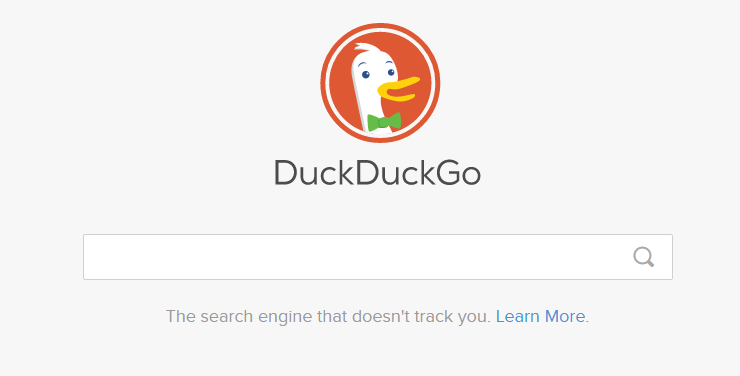
Suositut hakukoneet, kuten Google, Bing jne., seuraavat verkkotoimintaasi kohdemainosten näyttämiseksi. Siksi pysyäksesi nimettömänä Internetissä ja säästääksesi henkilökohtaisten tietojen varkauksilta käytä suojattua DuckDuckGo- hakukonetta, joka tarjoaa runsaasti hyödyllisiä ominaisuuksia, mukaan lukien aluekohtaisen haun; Safe Search jne. Tämän suojatun hakukoneen avulla voit pysyä nimettömänä verkossa.
12. Sammuta sijaintisi
Web-sivustot voivat saada sijaintitietoja, kun selaat Internetiä tai tietokoneeltasi. Siksi on tärkeää oppia poistamaan käytöstä tai väärentämään sijainti selaimessa . Tämän lisäksi sijainnin poistaminen käytöstä Windows 10:ssä. Voit tehdä sen siirtymällä kohtaan Asetukset > Tietosuoja > Sijainti. Napsauta Muuta-painiketta ja poista sijainti käytöstä siirtämällä liukusäädintä. Pelkästään tämä ei riitä, sinun on myös tyhjennettävä laitehistoria. Vieritä tätä varten samalla sivulla kohtaan Sijaintihistoria ja napsauta Tyhjennä tämän laitteen historia -kohdan alla olevaa Tyhjennä-painiketta.
13. Estä Javascript
JavaScript on tunnettu yksityisyyden hyökkääjä, jonka avulla web-palvelimet voivat löytää tietoja sinusta. Tämä helpottaa digitaalisten jalanjäljesi seurantaa. Maksimiturvallisuuden takaamiseksi poista JavaScript käytöstä. Mutta tämä voi häiritä online-selausta, joten voit poistaa JavaScriptin käytöstä laajennuksilla, kuten NoScript for Firefox ja ScriptSafe Chromessa. Molemmat laajennukset auttavat päättämään, mitkä sivustot lataavat JavaScriptin.
14. Pidä verkkosähköpostisi yksityisenä
Kun lähetät sähköposteja Gmailin tai Outlook.comin avulla, niitä voidaan tiedustella. Siksi sinun tulee käyttää sähköpostipalvelua, joka tarjoaa salauksen. Hieno on ProtonMail , joka salaa kaikki sähköpostisi päästä päähän -salauksella. Tämän lisäksi on muita parhaita ilmaisia sähköpostipalveluntarjoajia , joita voit käyttää. ProtonMail ei pidä IP-lokeja, joten se on paras verkkosähköposti, joka auttaa pysymään nimettömänä verkossa.
15. Poista evästeet ja selaushistoriasi
On hyvä idea säännöllisesti puhdistaa evästeet, joita verkkosivustot käyttävät sinun seurantaan. Täältä voit oppia poistamaan evästeet käytöstä Google Chromessa . Lisäksi tyhjennä selaimen evästeet Macissa
Takeaway pysyä nimettömänä Internetissä
Jokainen Internetin anonymiteettimenetelmä voidaan ohittaa, jos niitä ei noudateta kunnolla. Yritä käyttää kaikkia menetelmiä suojautuaksesi henkilötietojen varkauksilta ja identiteettivarkauksilta. Tämä vaikeuttaa hakkereiden pääsyä tilillesi. Vältä oletusasetusten hyväksymistä muuttamalla niitä pysyäksesi turvassa ja välttääksesi joutumasta identiteettivarkauden uhriksi.
Ei vain tämä, jos valitsemme helpon tien, hakkerit käyttävät sitä hyväkseen, eikä kukaan voi pelastaa sinua identiteettivarkauksilta. Siksi henkilöllisyyden piilottaminen verkossa on osa ratkaisua.